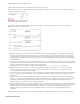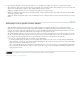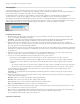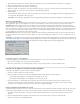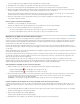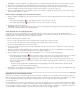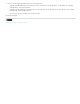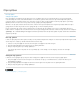Operation Manual
Naar boven
Opmerking: U kunt ook de clip links van de splitsing openen en de volgende bewerkingen uitvoeren door een nieuw uitpunt in te stellen.
4. Sleep in het voorvertoningsvenster de huidige-tijdindicator naar het frame net na het laatste frame met ongewenst materiaal.
5. Klik op de knop Inpunt instellen. Hierdoor wordt het ongewenste materiaal bijgesneden van het begin van de tweede clip en wordt de clip
ingekort in de tijdlijn van de Professionele weergave, waardoor ruimte ontstaat tussen de clip en de clip ervoor.
6. Klik met de rechtermuisknop of houd Ctrl ingedrukt en klik op de tussenruimte in de tijdlijn van de Professionele weergave. Klik vervolgens
op Tussenruimte verwijderen en sluiten.
Frames ophalen in de tijdlijn van de Professionele weergave
1. Plaats de aanwijzer in de tijdlijn van de Professionele weergave op de rand van de clip die u wilt bijsnijden totdat het juiste pictogram wordt
weergegeven:
Het pictogram Inpunt bijsnijden voor het terughalen van frames vanaf het begin van een clip.
Het pictogram Uitpunt bijsnijden voor het terughalen van frames vanaf het einde van een clip.
2. Sleep de rand naar het gewenste frame.
Opmerking: Als u het in- of uitpunt van alleen de video of audio van een gekoppelde clip wilt wijzigen, houdt u Alt ingedrukt en sleept u de
rand. U kunt de Alt-toets loslaten wanneer u begint te slepen.
Audio uitbreiden vóór of na gekoppelde video
U kunt audio vóór de video laten beginnen of na de video uitbreiden naar de volgende clip (of vice versa). Het afzonderlijk bijsnijden van
gekoppelde audio en video wordt een gesplitste bewerking genoemd. Wanneer u een gesplitste bewerking in een clip maakt, moet u meestal een
bewerking maken in de aangrenzende clip, zodat ze elkaar niet overlappen.
U kunt twee soorten gesplitste bewerkingen maken:
Een J-cut, of audio lead, waarin audio start vóór gekoppelde video of waarin video doorgaat na de audio.
Een L-cut, of video lead, waarin video start vóór gekoppelde audio of waarin audio doorgaat na de video.
1. Selecteer de clip in de tijdlijn van de Professionele weergave.
2. Als de clip zich naast een andere clip bevindt, houdt u Alt ingedrukt en sleept u het audiodeel naar een aparte track, zodat er lege ruimte
ontstaat naast de clip.
3. (Optioneel) Verplaats de huidige-tijdindicator naar het videoframe dat u wilt bijsnijden en zorg ervoor dat Magnetisch is ingeschakeld. Dit
wordt aangegeven met een vinkje. (Als dit niet het geval is, kiest u Tijdlijn > Magnetisch.)
4. Plaats de aanwijzer op de rand van de videoclip die u wilt bijsnijden en voer een van de volgende handelingen uit:
Zodra het pictogram Inpunt bijsnijden wordt weergegeven, drukt u op Alt en sleept u de rand naar het gewenste frame als u het begin
van de clip wilt bijsnijden. (U kunt de Alt-toets loslaten zodra u begint te slepen.) De video blijft uitgelijnd met de vorige clip.
Zodra het pictogram Uitpunt bijsnijden wordt weergegeven, drukt u op Alt en sleept u de rand naar het gewenste frame als u het
einde van de clip wilt bijsnijden. (U kunt de Alt-toets loslaten zodra u begint te slepen.) Op het frame volgende clips in de track worden
naar links verplaatst.
Wanneer u een clip sleept terwijl u Alt ingedrukt houdt, wordt de koppeling tussen de clips tijdelijk verbroken. Selecteer de clips
nogmaals als u ze samen wilt verplaatsen of bewerken.
5. Herhaal stap 3 voor de aangrenzende audioclip als u een aangrenzende clip dient bij te snijden om te voorkomen dat de bijbehorende audio
de gekoppelde clips overlapt die u net hebt bijgesneden.
Bijsnijden In het voorvertoningsvenster
U kunt een voorvertoning van elke gewenste clip weergeven en nieuwe in- en uitpunten voor de clip instellen voordat u de clip toevoegt aan de
tijdlijn van de Professionele weergave of de tijdlijn van de Snelle weergave. U kunt bijvoorbeeld de clips bekijken om de kwaliteit ervan te bepalen
of om de onbruikbare gedeelten bij te snijden voordat u ze bij andere clips voegt. U kunt clips voorvertonen en bijsnijden in het
voorvertoningsvenster.
Door het bijsnijden van een clip in het Voorvertoningsvenster worden de in- en uitpunten van die clip voor alle volgende exemplaren in de tijdlijn
van de Professionele weergave of de tijdlijn van de Snelle weergave ingesteld. Hierbij blijven de in- en uitpunten van exemplaren van de clip die
zich al in de tijdlijn van de Professionele weergave of de tijdlijn van de Snelle weergave bevinden, ongewijzigd. Als u wilt dat alle exemplaren van
een clip dezelfde in- en uitpunten gebruiken, stelt u deze in voordat u de clip in een van de tijdlijnen plaatst.